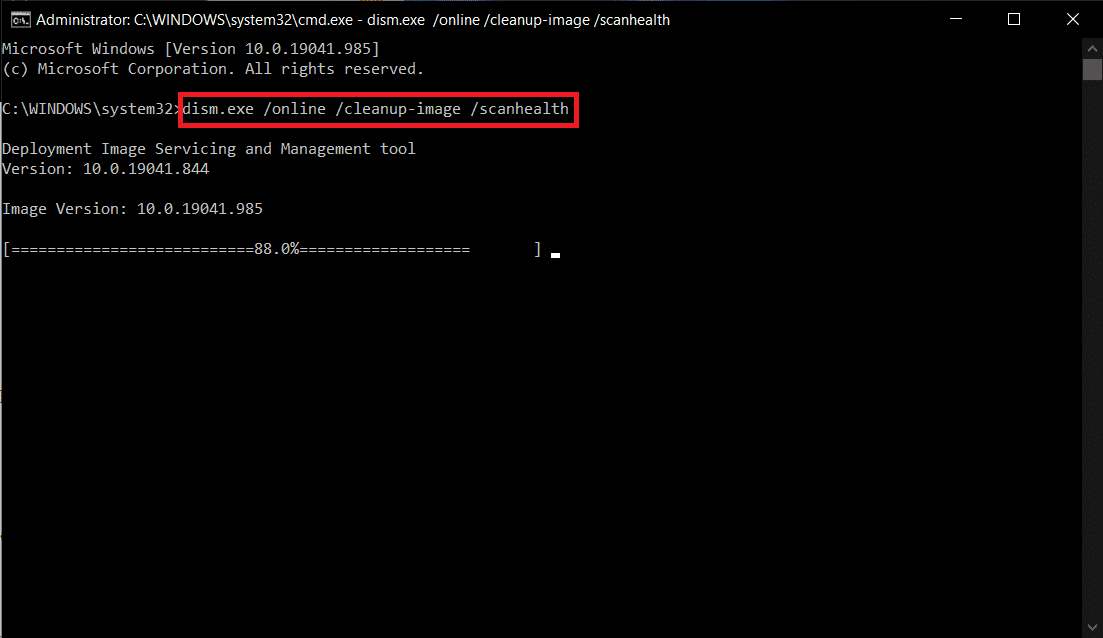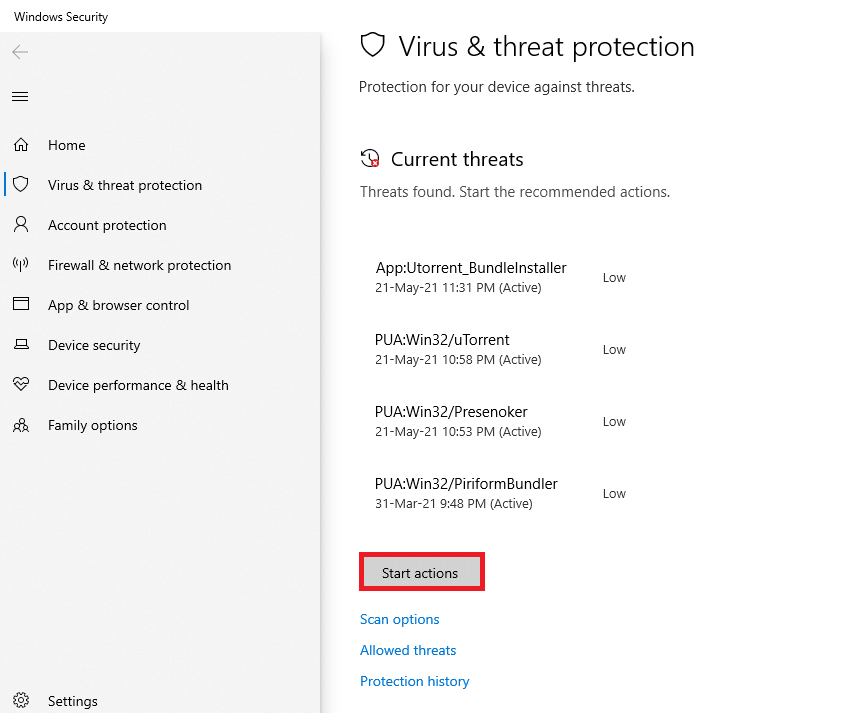Cara Memperbaiki Error Aplikasi Event 1000 di Windows 10
Beberapa alasan menyebabkan kesalahan ini, termasuk aplikasi itu sendiri. Juga, jika Anda memiliki file sistem yang rusak pada PC Anda, Anda mungkin menghadapi kesalahan lagi. Berikut adalah beberapa kemungkinan alasan lain yang menyebabkan kesalahan ini di perangkat Anda.
- Jika aplikasi tertentu sering macet , Anda mungkin menghadapi kesalahan ini karena kegagalan aplikasi.
- Alasan paling umum untuk kesalahan ini adalah file sistem yang rusak . Ketika file sistem Anda rusak, beberapa komponen Windows mungkin gagal, menyebabkan kesulitan dalam meluncurkan program.
- Kehadiran _ virus, malware, dan file sampah dapat menyebabkan kesalahan ini.
- Beberapa driver yang kedaluwarsa atau tidak kompatibel mungkin tidak sesuai dengan versi Windows Anda, menyebabkan kesalahan ini.
- PC Anda memerlukan .NET framework untuk mengelola dan mengoperasikan beberapa aplikasi. Jika Anda memiliki .NET framework yang salah , Anda akan menghadapi kesalahan ini.
- Jendela usang versi mungkin juga menghentikan peluncuran aplikasi.
Anda harus memeriksa apakah aplikasi tersebut kompatibel dengan sistem. Aplikasi mungkin macet jika sistem tidak memenuhi persyaratan. Misalnya, versi Windows harus 7 atau lebih tinggi untuk mengunduh Discord. Anda dapat memutakhirkan versi Windows, tetapi peningkatan perangkat keras atau CPU lainnya benar-benar merupakan topik yang berbeda.
Berikut adalah beberapa metode pemecahan masalah sederhana untuk mengatasi kesalahan ID Peristiwa 1000. Metode disusun dari tingkat dasar hingga mahir. Ikuti mereka dalam urutan yang sama untuk mencapai hasil yang sempurna. Ini dia!
Metode 1: Lakukan Boot Bersih
Jika Anda tidak dapat mengenali aplikasi mana yang menyebabkan masalah, Anda dapat melakukan boot bersih. Misalnya, masalah terkait kesalahan ini dapat diperbaiki dengan boot bersih semua layanan dan file penting di sistem Windows 10 Anda, seperti yang dijelaskan dalam metode ini.
Catatan: Pastikan Anda masuk sebagai administrator untuk melakukan boot bersih Windows.
- Luncurkan kotak dialog Run dengan menekan tombol Windows + R bersamaan.
- Ketik msconfig dan klik tombol OK untuk membuka System Configuration .


- Jendela Konfigurasi Sistem akan muncul. Selanjutnya, alihkan ke tab Layanan .
- Centang kotak di sebelah Sembunyikan semua layanan Microsoft dan klik Nonaktifkan semua tombol seperti yang ditunjukkan.

- Sekarang, alihkan ke tab Startup dan klik link Open Task Manager seperti yang digambarkan di bawah ini.

- Jendela Task Manager sekarang akan muncul. Beralih ke tab Startup .
- Selanjutnya, pilih tugas startup yang tidak diperlukan dan klik Disable yang ditampilkan di pojok kanan bawah.


- Keluar dari jendela Task Manager dan System Configuration
- Terakhir, nyalakan ulang komputer Anda dan periksa apakah masalah telah teratasi.
Metode 2: Reset Katalog Winsock
Untuk mengatasi masalah ini, Anda disarankan untuk menghapus cache DNS ( ipconfig /flushdns ), melepaskan dan menyegarkan nama NetBIOS ( nbtstat -RR ), mengatur ulang pengaturan konfigurasi IP ( netsh int ip reset ), dan mengatur ulang Katalog Winsock ( netsh winsock reset ) . Ini dapat dimungkinkan dengan menggunakan baris perintah yang sesuai seperti yang diinstruksikan di bawah ini.
- Tekan tombol Windows , ketik Command Prompt dan klik Run as administrator .

- Sekarang, ketikkan perintah berikut satu per satu dan tekan Enter setelah setiap perintah.
ipconfig /flushdns nbtstat -RR netsh int reset ip reset netsh winsock


- Tunggu hingga proses selesai dan reboot PC Anda.
Periksa apakah Anda telah memperbaiki kesalahan ID Peristiwa 1000.
Metode 3: Perbaiki File Sistem
Pengguna Windows 10 dapat secara otomatis memindai dan memperbaiki file sistem mereka dengan menjalankan System File Checker . Selain itu, ini adalah alat bawaan yang memungkinkan pengguna menghapus file dan memperbaiki masalah ini. Kemudian, ikuti langkah-langkah yang disebutkan di bawah ini.
- Tekan tombol Windows , ketik Command Prompt dan klik Run as administrator .


- Klik Ya di prompt Kontrol Akun Pengguna .
- Ketik perintah chkdsk C: /f /r /x dan tekan tombol Enter .

- Jika Anda diminta dengan pesan, Chkdsk tidak dapat berjalan… volume sedang… dalam prose
s penggunaan , lalu ketik Y dan tekan tombol Enter . - Sekali lagi, ketikkan perintah: sfc /scannow dan tekan tombol Enter untuk menjalankan pemindaian Pemeriksa Berkas Sistem .


Catatan: Pemindaian sistem akan dimulai dan perlu beberapa menit untuk menyelesaikannya. Sementara itu, Anda dapat terus melakukan aktivitas lain tetapi berhati-hatilah agar tidak menutup jendela secara tidak sengaja.
Setelah menyelesaikan pemindaian, itu akan menampilkan salah satu dari pesan-pesan ini:
- Perlindungan Sumber Daya Windows tidak menemukan pelanggaran integritas apa pun.
- Perlindungan Sumber Daya Windows tidak dapat menjalankan operasi yang diminta.
- Perlindungan Sumber Daya Windows menemukan file yang rusak dan berhasil memperbaikinya.
- Perlindungan Sumber Daya Windows menemukan file yang rusak tetapi tidak dapat memperbaikinya.
- Setelah pemindaian selesai, mulai ulangPC Anda .
- Sekali lagi, luncurkan Command Prompt sebagai administrator dan jalankan perintah yang diberikan satu demi satu:
dism.exe /Online /cleanup-image /scanhealth dism.exe /Online /cleanup-image /restorehealth dism.exe /Online /cleanup-image /startcomponentcleanup
Catatan: Anda harus memiliki koneksi internet yang berfungsi untuk menjalankan perintah DISM dengan benar.
Metode 4: Jalankan Pemindaian Malware
Pembela Windows terkadang gagal mengidentifikasi ancaman saat ada virus atau malware yang menggunakan file sistem. Malware ini menyebabkan kerusakan pada sistem pengguna, mencuri data pribadi, atau memata-matai sistem tanpa sepengetahuan pengguna. Beberapa program anti-malware akan mengatasi perangkat lunak berbahaya apa pun. Oleh karena itu, untuk menghindari Event 1000 Application Error, jalankan pemindaian antivirus di sistem Anda dan periksa apakah masalahnya sudah teratasi. Kemudian, ikuti langkah-langkah yang disebutkan di bawah ini.
- Tekan tombol Windows + I secara bersamaan untuk meluncurkan Settings .
- Di sini, klik Perbarui & pengaturan keamanan seperti yang ditunjukkan.

- Buka Keamanan Windows di panel kiri.
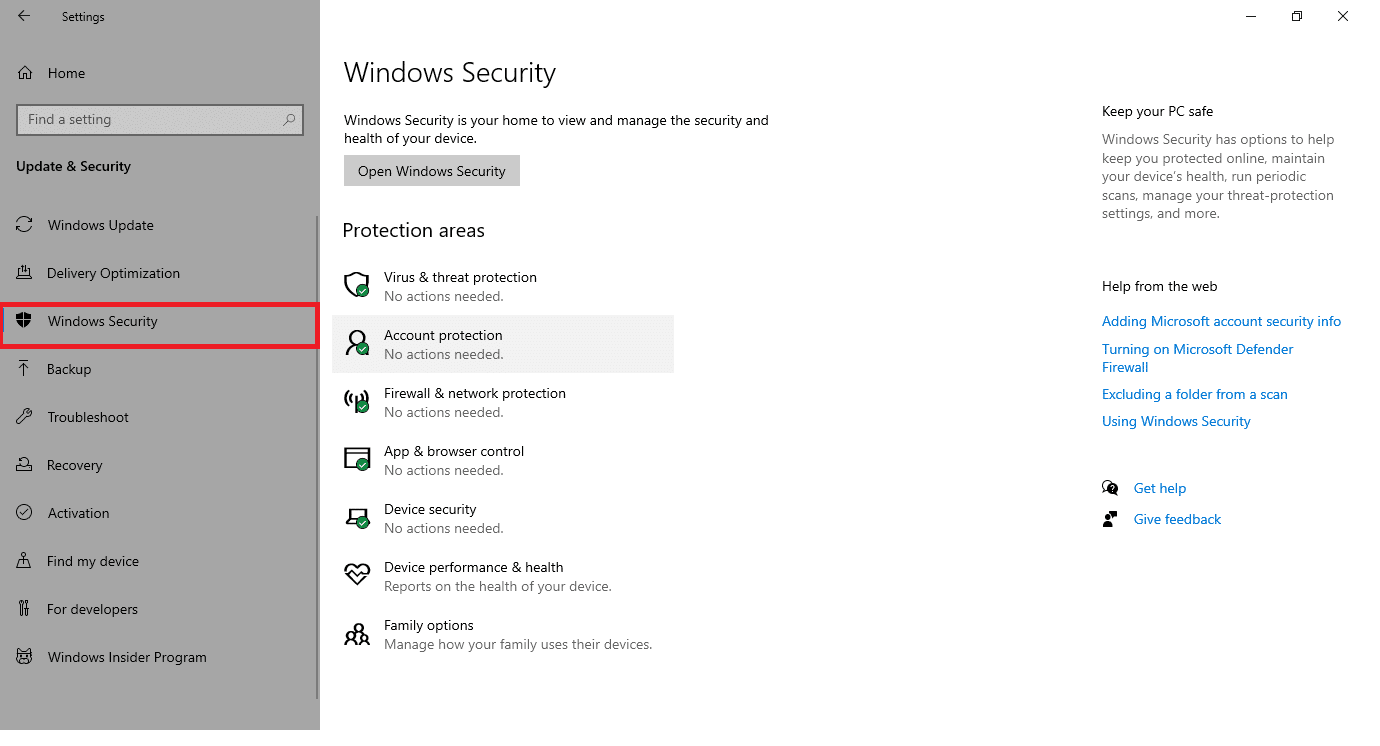
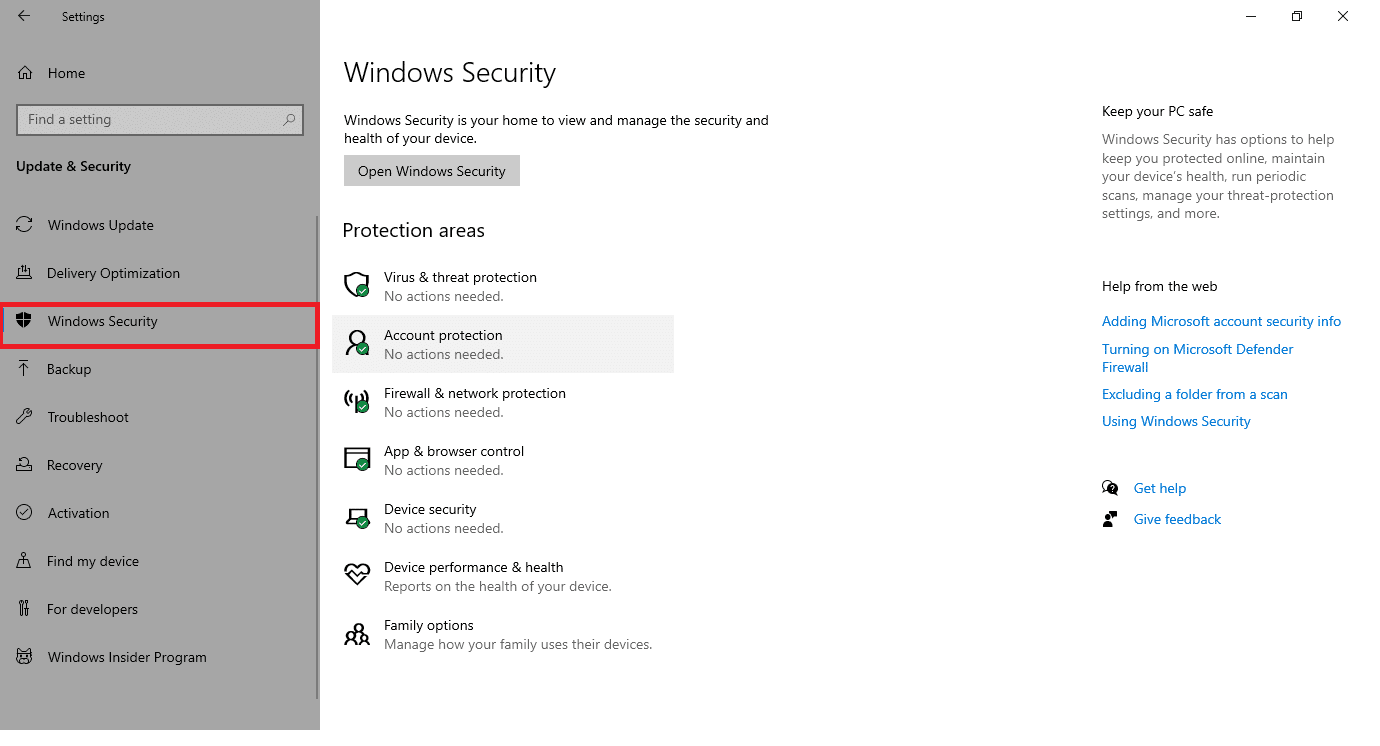
- Klik opsi Perlindungan virus & ancaman di panel kanan.
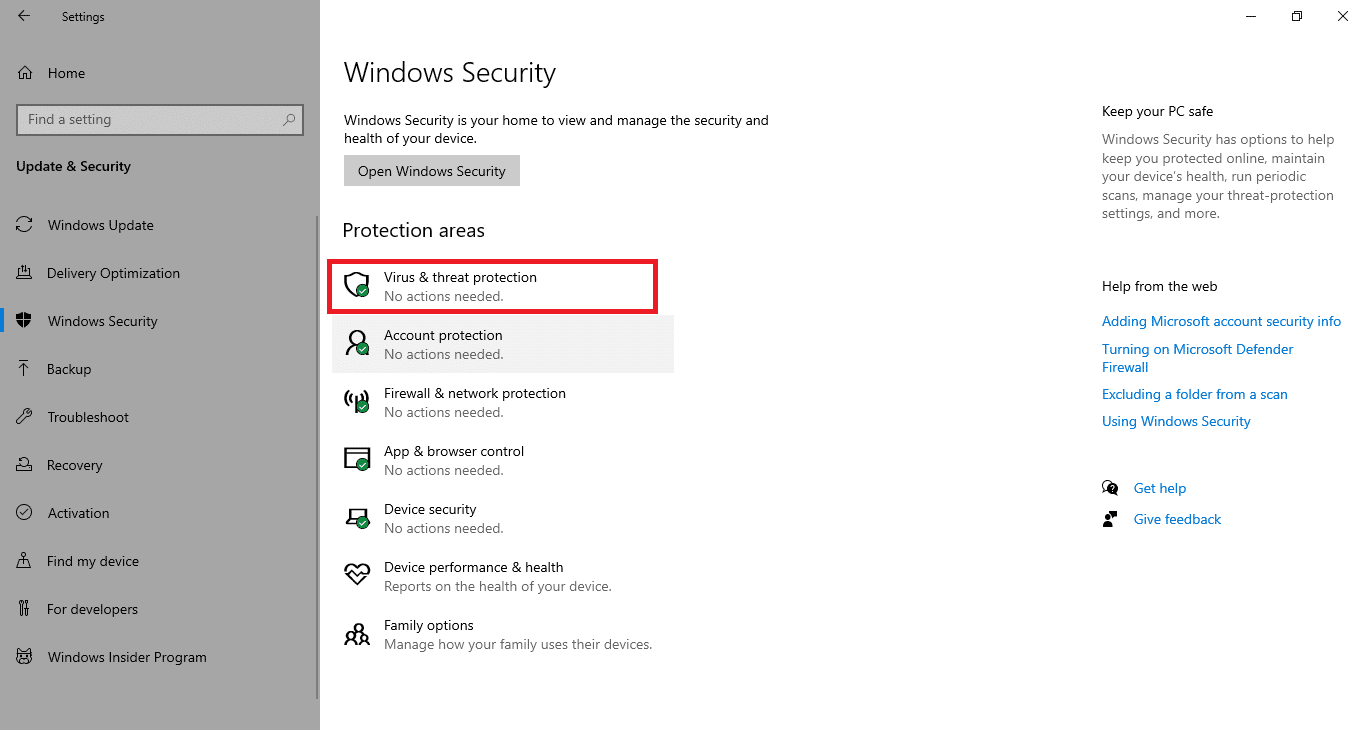
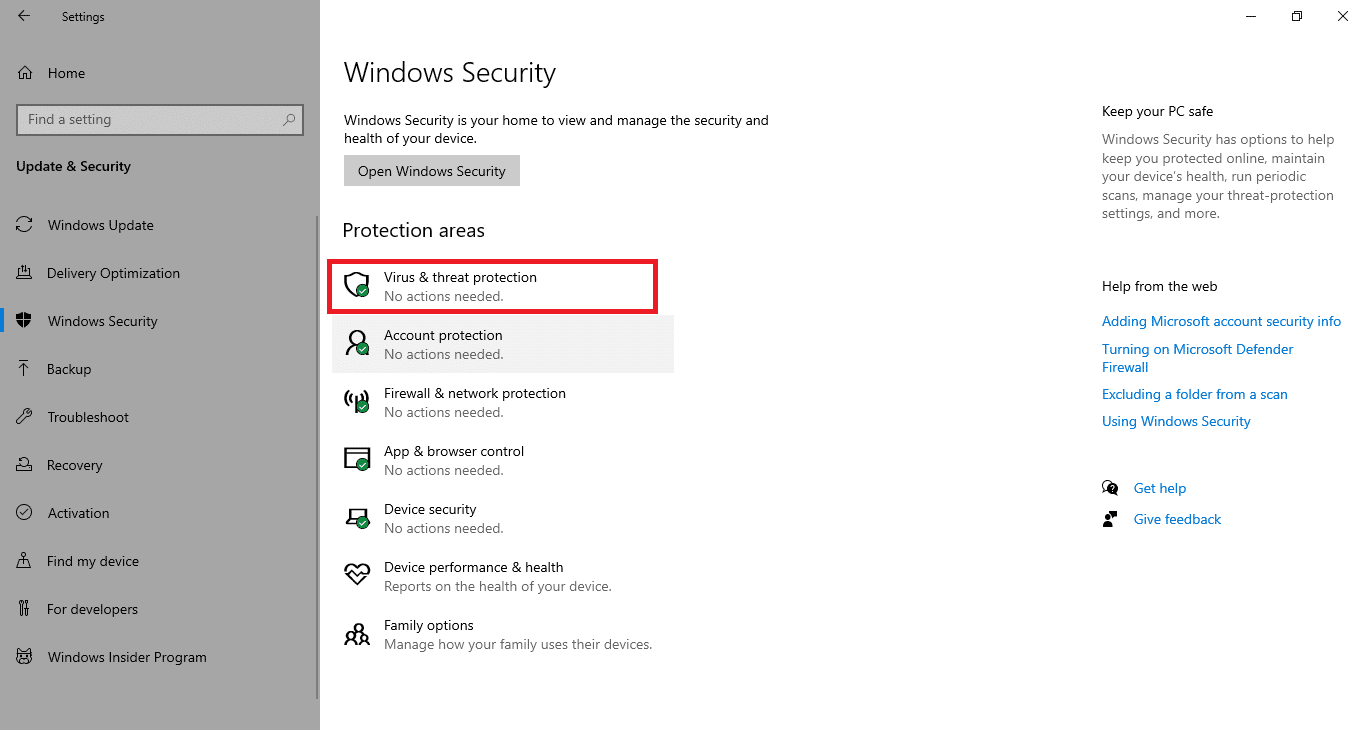
- Klik tombol Quick Scan untuk mencari malware.
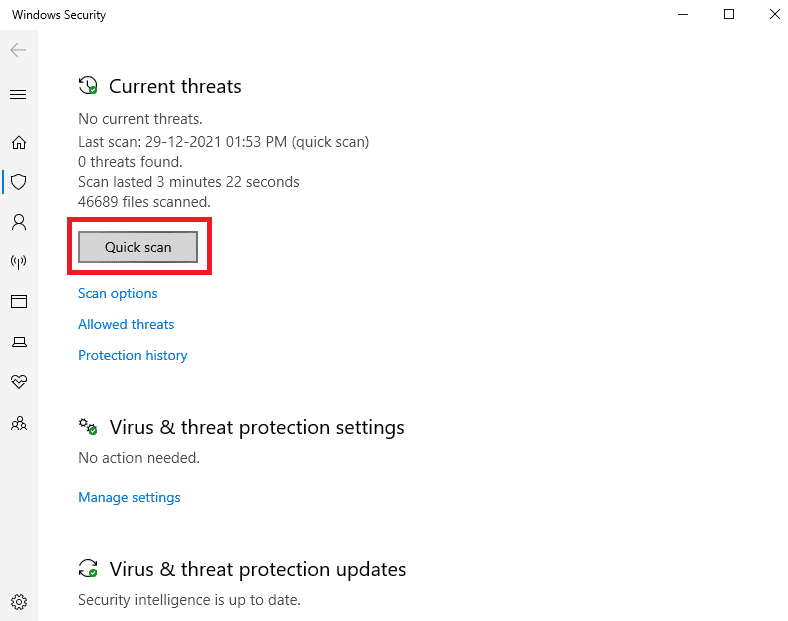
6A. Setelah pemindaian selesai, semua ancaman akan ditampilkan. Klik Mulai Tindakan di bawah Ancaman saat ini .
6B. Jika tidak ada ancaman di perangkat Anda, perangkat akan menampilkan peringatan Tidak ada ancaman saat ini .
Metode 5: Jalankan Microsoft Safety Scanner
Jika Anda belum mendapatkan perbaikan apa pun dengan menjalankan pemindaian antivirus, Anda dapat menggunakan layanan pemindaian profesional Microsoft. Microsoft Safety Scanner adalah alat yang dikembangkan untuk menghilangkan program berbahaya apa pun dari PC Windows. Ini adalah pemindai malware dan virus mandiri yang berguna untuk menghapus program jahat apa pun yang memicu kesalahan seperti ID Peristiwa 1000.
- Unduh Microsoft Safety Scanne r dari situs web resmi.

- Jalankan file setup yang diunduh .
- Pilih kotak Accept all terms of the previous license agreement dan klik Next .

- Klik Berikutnya di jendela berikutnya.

- Sekarang, pilih jenis pemindaian (Pemindaian cepat, pemindaian penuh, Pemindaian khusus) sesuai kebutuhan Anda dan klik Berikutnya .

- Kemudian, tunggu hingga alat memindai PC Anda dari virus, spyware, dan perangkat lunak lain yang mungkin tidak diinginkan.

- Setelah proses pemindaian selesai, alat ini akan memberi Anda laporan perangkat lunak yang terdeteksi dan dihapus. Klik Selesai untuk menutup.


- Anda juga dapat melihat hasil log alat dengan menekan tombol Windows + E untuk membuka File Explorer .
jalur berikut di File Explorer , dan Anda akan melihat detail log seperti yang ditunjukkan di bawah ini.
%SYSTEMROOT%debugmsert.log
Sekarang, periksa apakah masalah telah teratasi.
Metode 6: Perbarui Driver Perangkat
Jika driver saat ini di sistem Anda tidak kompatibel atau ketinggalan zaman dengan file browser, Anda akan menghadapi masalah ini. Oleh karena itu, Anda disarankan untuk memperbarui perangkat dan driver Anda untuk memperbaiki atau menghindari masalah ini.
- Klik Start , ketik device manager , dan tekan tombol Enter .


- Klik dua kali Display adapters untuk mengembangkannya.

- Klik kanan pada driver video (misalnya Intel (R) UHD Graphics ) dan pilih Perbarui driver seperti yang digambarkan di bawah ini.

- Selanjutnya, klik Cari driver secara otomatis seperti yang ditunjukkan.

5A. Jika driver sudah diperbarui, itu menunjukkan Driver terbaik untuk perangkat Anda sudah diinstal .
5B. Jika driver kedaluwarsa, maka mereka akan diperbarui secara otomatis . Terakhir, restart PC Anda .
Metode 7: Instal ulang Driver Perangkat
Jika memperbarui driver tidak memperbaiki kesalahan Event id 1000, Anda dapat menghapus instalan driver jaringan dan menginstalnya kembali. Kemudian, ikuti langkah-langkah yang disebutkan di bawah ini untuk menerapkan hal yang sama.
- Luncurkan Device Manager dan arahkan ke Network adapters .
- Klik kanan pada driver jaringan nirkabel Anda (misalnya Qualcomm Atheros QCA9377 Wireless Network Adapter ) dan pilih Uninstall device , seperti yang digambarkan di bawah ini.

- Konfirmasi prompt dengan mengklik tombol Uninstall setelah mencentang opsi Hapus perangkat lunak driver untuk perangkat ini .

- Buka situs web resmi HP.
5A. Di sini, klik tombol Biarkan HP mendeteksi produk Anda untuk mengizinkannya menyarankan pengunduhan driver secara otomatis.
5B. Atau, Masukkan nomor seri laptop Anda dan klik Kirim .

- Sekarang, pilih Sistem Operasi Anda dan klik Driver-Network.
- Klik tombol Unduh sehubungan dengan driver Jaringan.


- Sekarang, buka folder Unduhan untuk menjalankan file .exe untuk menginstal driver yang diunduh.
Metode 8: Instal ulang NET Framework
Kerangka kerja .NET di PC Anda diperlukan untuk menjalankan game dan aplikasi modern dengan lancar. Banyak program memiliki fitur pembaruan otomatis untuk kerangka NET, dan karenanya akan diperbarui secara berkala saat pembaruan sedang berlangsung. Anda juga dapat menginstal versi terbaru kerangka NET secara manual, seperti yang dibahas di bawah ini untuk memperbaiki kesalahan aplikasi Event 1000.
- Tekan tombol Windows key , ketik Control Panel dan klik Open .

- Atur View by as Category dan klik Uninstall a program .

- Klik Hidupkan atau matikan fitur Windows .



- Hapus centang semua entri .NET Framework dan klik OK .

- Restart PC setelah Anda menyelesaikan semua langkah yang disebutkan di atas.
- Sekarang, periksa setiap pembaruan baru dari situs resmi Microsoft .NET Framework .

- Jika ada pembaruan, klik tautan yang sesuai dan pilih opsi Download .NET Framework 4.8 Runtime .
Catatan: Jangan klik Download .NET Framework 4.8 Developer Pack .

- Jalankan file dari Unduhan saya dan periksa apakah NET Framework berhasil diinstal pada PC Anda.
Terakhir, periksa apakah kesalahan Event id 1000 sudah teratasi sekarang.
Metode 9: Perbarui Windows
Jika Anda tidak mendapatkan perbaikan apa pun dengan metode di atas, maka ada sedikit kemungkinan Anda memiliki bug di sistem Anda. Menginstal pembaruan Windows terbaru akan membantu Anda memperbaiki masalah apa pun di sistem Anda. Karenanya, selalu pastikan untuk memperbarui sistem Anda ke versi terbarunya. Jika tidak, file dalam sistem tidak akan kompatibel dengan file sistem, yang menyebabkan Kesalahan Aplikasi Peristiwa 1000. Ikuti langkah-langkah yang disebutkan di bawah ini.
- Tekan tombol Windows + I secara bersamaan untuk membuka Settings .
- Klik ubin Perbarui & Keamanan , seperti yang ditunjukkan.

- Di tab Pembaruan Windows , klik tombol Periksa pembaruan .

4A. Jika pembaruan baru tersedia, klik Instal Sekarang dan ikuti petunjuk untuk memperbarui.
4B. Jika tidak, jika Windows up-to-date, maka itu akan menampilkan pesan You’re up to date .
Metode 10: Instal Ulang Aplikasi Tertentu
Hal terakhir yang harus Anda coba adalah menginstal ulang aplikasi, yang menyebabkan masalah bagi Anda. Anda dapat langsung mengidentifikasi aplikasi mana yang menampilkan kesalahan Event id 1000 ini dengan menelusuri kembali lokasinya. Setelah berhasil mengidentifikasi lokasi, coba instal ulang aplikasi tertentu dengan mengikuti langkah-langkah yang disebutkan di bawah ini untuk memperbaiki kesalahan aplikasi Event 1000.
- Tekan tombol Windows , ketik apps and features , dan klik Open .

- Cari aplikasi (misalnya Roblox ) di kolom Cari daftar ini . Pilih dan klik Uninstall , seperti yang digambarkan di bawah ini.


- Sekali lagi, klik Uninstall untuk mengonfirmasi lagi.
- Sekarang, unduh dan instal ulang aplikasi dari situs web resmi (mis. Robox)
Direkomendasikan:
- Perbaiki Kesalahan Pembaruan Peluncur Warframe Gagal
- Perbaiki Discord JavaScript Error saat Startup
- Perbaiki PELANGGARAN AKSES STATUS di Chrome
- Perbaiki kesalahan 1500 Instalasi Lain Sedang Berlangsung
Kami harap panduan ini bermanfaat dan Anda dapat memperbaiki Kesalahan Aplikasi Peristiwa 1000 di Windows 10. Beri tahu kami metode mana yang paling cocok untuk Anda. Juga, jika Anda memiliki pertanyaan / saran mengenai artikel ini, jangan ragu untuk menyampaikannya di bagian komentar.